在使用电脑的过程中,有时候会遇到电脑上的时间显示错误的情况。这不仅会导致我们无法准确地知道当前的时间,还可能影响到一些与时间相关的操作。本文将针对电脑...
2025-09-04 145 电脑
使用USB线连接:使用一根USB to Micro-B线缆将手柄连接到PS4主机的USB接口。
激活手柄:开启PS4后,按下手柄中央的PlayStation按钮以激活手柄。
登录和选择账号:系统将引导你进入登录界面,选择对应的手柄账号。
检查LED灯:当手柄顶部的LED指示灯显示为蓝色(或根据连接顺序的其他颜色)时,表明手柄已成功连接。
充电:连接的线缆同时可用于为手柄充电,充电时LED灯将显示为黄色。

进入配对模式:同时长按手柄上的Share和PlayStation按钮,直至状态指示灯蓝光闪烁。
打开蓝牙设置:在欲连接的设备上打开蓝牙设置菜单。
添加设备:在PC上,通过任务栏搜索“蓝牙”并打开蓝牙和其他设备设置,选择“添加蓝牙或其他设备”,然后点击“蓝牙”。
完成配对:在列表中找到名为“Wireless Controller”的PS4手柄并点击配对。

电池电量不足:如果手柄无法正常连接,检查电池是否需要充电。
接口或线缆故障:若充电无反应,检查手柄接口或更换线缆。
重置手柄和主机:在PS4设置菜单中,选择需要重置的手柄并按X键,然后按Options键选择“忘记此设备”解除配对。
手柄本身问题:用细硬物品插入手柄右侧的小孔内,按住内部按钮3-5秒来重置手柄。
信号或连接问题:若持续存在问题,可以选择使用USB连接作为有线控制器操作。
相关文章

在使用电脑的过程中,有时候会遇到电脑上的时间显示错误的情况。这不仅会导致我们无法准确地知道当前的时间,还可能影响到一些与时间相关的操作。本文将针对电脑...
2025-09-04 145 电脑
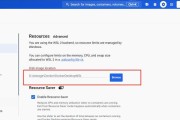
在使用电脑时,我们经常会遇到需要进行软件或系统更新的情况。然而,有时候在卸载更新时可能会出现错误,导致无法成功完成更新。本文将介绍一些解决电脑卸载更新...
2025-09-03 200 电脑

在日常使用电脑时,我们可能会遇到电脑显示接收错误自动启动的问题,这给我们的使用体验带来了很大的困扰。本文将为大家介绍一些解决该问题的方法,帮助大家重新...
2025-09-02 190 电脑

当我们更换电脑的网线时,有时会遇到电脑出现错误的情况。这些错误可能是网络连接问题,也可能是硬件或软件问题。本文将为大家介绍一些解决电脑更换网线后出现错...
2025-09-02 163 电脑

Win7作为一款广泛应用的操作系统,偶尔也会遇到显示ID错误的问题。这个问题可能会导致用户无法正常使用电脑,因此需要寻找有效的解决方法。本文将介绍一些...
2025-09-01 157 电脑

在使用电脑时,我们有时需要更改IP地址以满足特定网络需求,但在进行此操作时可能会出现错误。本文将介绍一些常见的IP错误,并提供解决方案。 1.网...
2025-08-30 209 电脑
最新评论